Ответ на требование по НДС
Как ответить на требование
В ответ на отправленную декларацию по НДС из ФНС может поступить «Требование о предоставлении пояснений». В сервисе есть возможность отправить ответ на требование в ФНС.
Для того чтобы ответить на требование воспользуйтесь мастером, кликнув на кнопку «Ответить» в статусе «Требует ответа» в разделе «Письма и требования»:
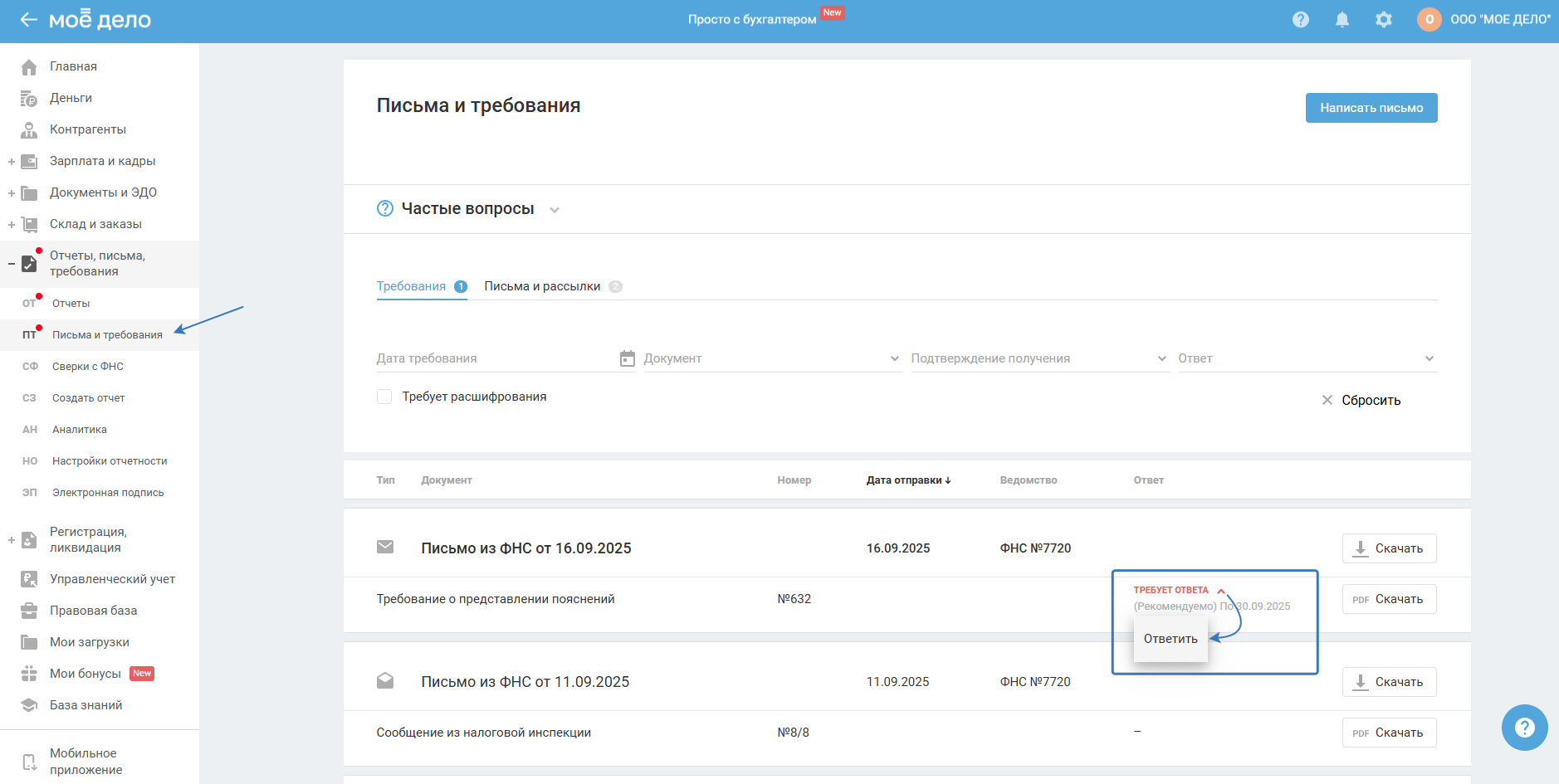
Мастер состоит из нескольких шагов.
Обратите внимание. В зависимости от полученных требований состав шагов может меняться.
Ознакомление
Важно. Подать пояснение нужно в течение 5 рабочих дней со дня получения требования, в противном случае налоговая может выставить штраф.
Укажите наименование XML декларации, к которой поступило требование:
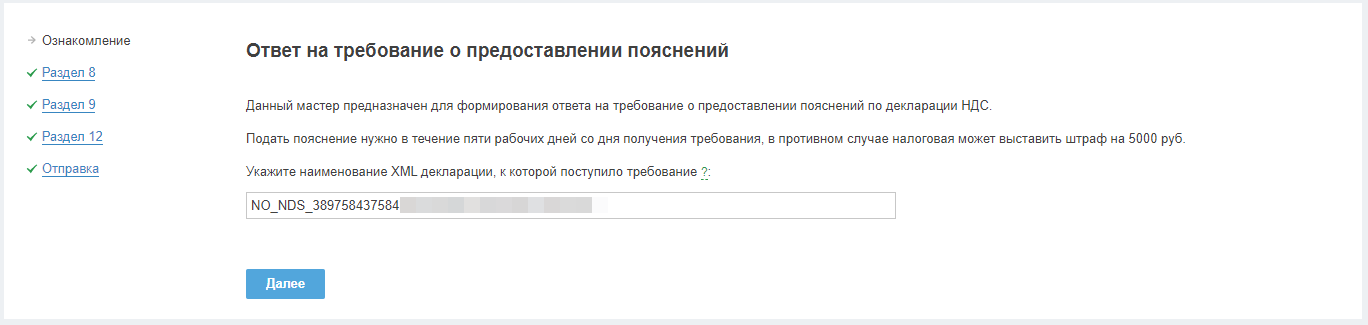
Декларация должна соответствовать периоду и номеру корректировки, указанному в требовании. Введите наименование вручную, если в выпадающем списке не найдена соответствующая декларация.
Раздел 8
Список документов к пояснению из книги покупок об операциях, отражаемых за истекший налоговый период, автоматически подтягивается из требования.
При наведении на цифру в столбце «Код» вы увидите расшифровку возможной ошибки:
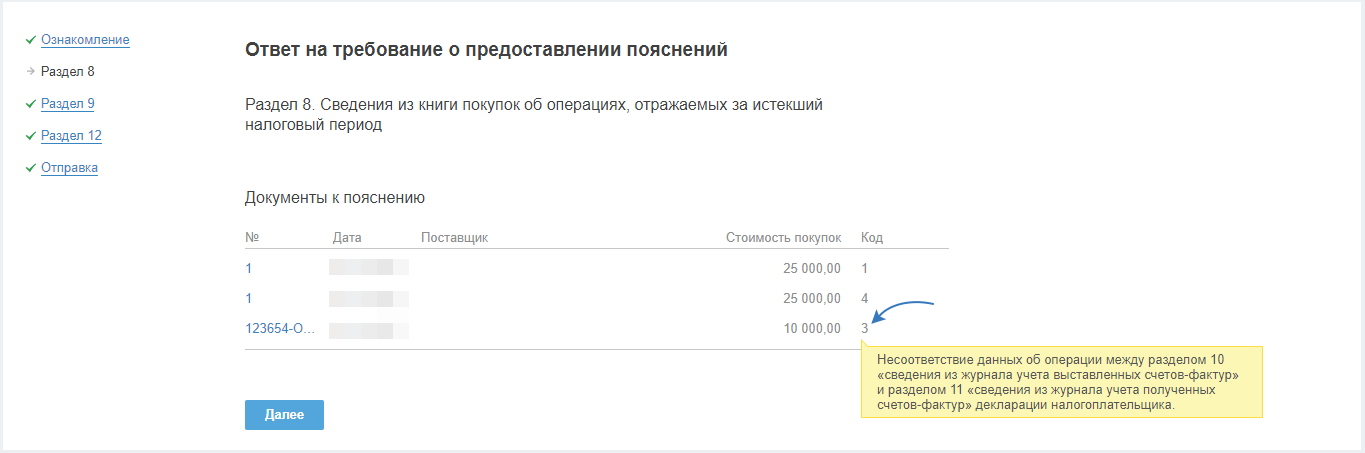
Расшифровка кодов :
- код «1» — отсутствие аналогичной записи об операции у контрагента;
- код «2» — несоответствие данных об операции между разделом 8 «сведения из книги покупок» или приложением 1 к разделу 8 «сведения из дополнительных листов книги покупок» и разделом 9 «сведения из книги продаж» или приложением 1 к разделу 9 «сведения из дополнительных листов книги продаж» декларации налогоплательщика;
- код «3» — несоответствие данных об операции между разделом 10 «сведения из журнала учёта выставленных счетов-фактур» и разделом 11 «сведения из журнала учёта полученных счетов-фактур» декларации налогоплательщика;
- код «4» — возможно допущена ошибка при регистрации счёта-фактуры в тех показателях, которые указаны в графах с номерами ... .
Кликните на номер документа.
Если данные в счёте-фактуре актуальны, то выберите пункт «Данные актуальны».
Если у вас сведения в счёте-фактуре расходятся с теми, которые указаны в требовании (столбец «Предоставленные данные»), то вам необходимо заполнить поля. Для заполнения снимите галку в пункте «Данные актуальны». Внесите данные. Далее нажмите «Сохранить».
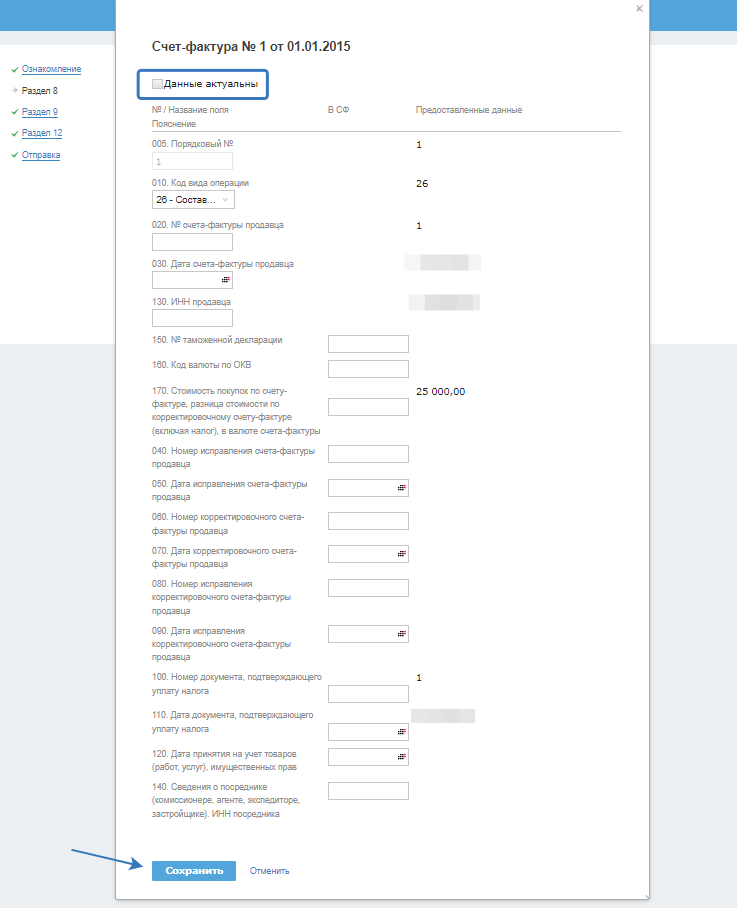
Раздел 9
Список документов к пояснению из книги продаж об операциях, отражаемых за истёкший налоговый период, автоматически подтягивается из требования.
При наведении на цифру в столбце «Код» вы увидите расшифровку возможной ошибки:
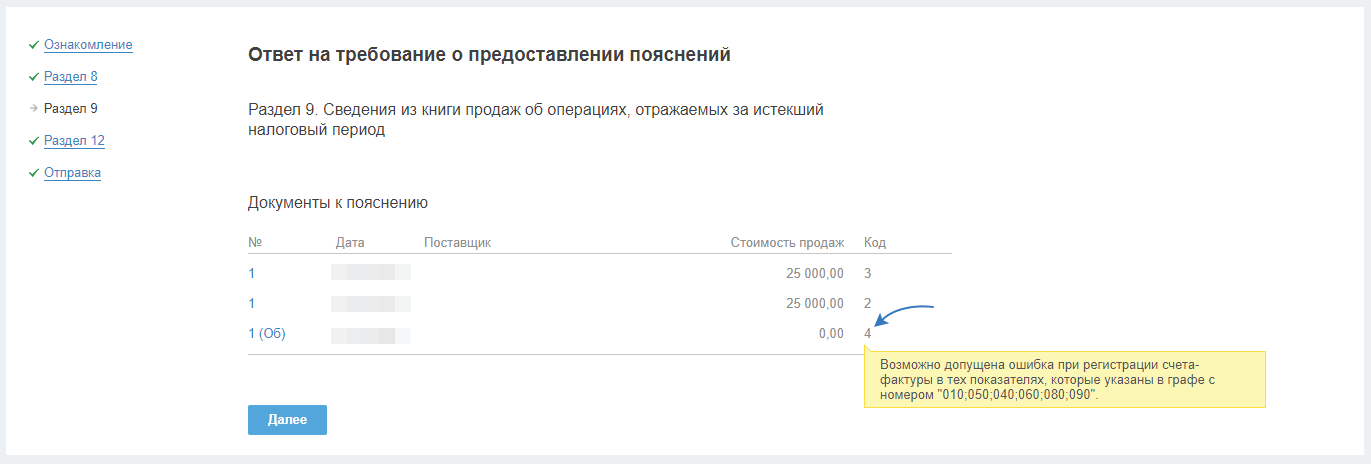
Расшифровка кодов :
- код «1» — отсутствие аналогичной записи об операции у контрагента;
- код «2» — несоответствие данных об операции между разделом 8 «сведения из книги покупок» или приложением 1 к разделу 8 «сведения из дополнительных листов книги покупок» и разделом 9 «сведения из книги продаж» или приложением 1 к разделу 9 «сведения из дополнительных листов книги продаж» декларации налогоплательщика;
- код «3» — несоответствие данных об операции между разделом 10 «сведения из журнала учёта выставленных счетов-фактур» и разделом 11 «сведения из журнала учёта полученных счетов-фактур» декларации налогоплательщика;
- код «4» — возможно допущена ошибка при регистрации счёта-фактуры в тех показателях, которые указаны в графах с номерами ... .
Кликните на номер документа.
Если данные в счёте-фактуре актуальны, то выберите пункт «Данные актуальны».
Если у вас сведения в счёте-фактуре расходятся с теми, которые указаны в требовании (столбец «Предоставленные данные»), то вам необходимо заполнить поля. Для заполнения снимите галку в пункте «Данные актуальны». Внесите данные. Далее нажмите «Сохранить».
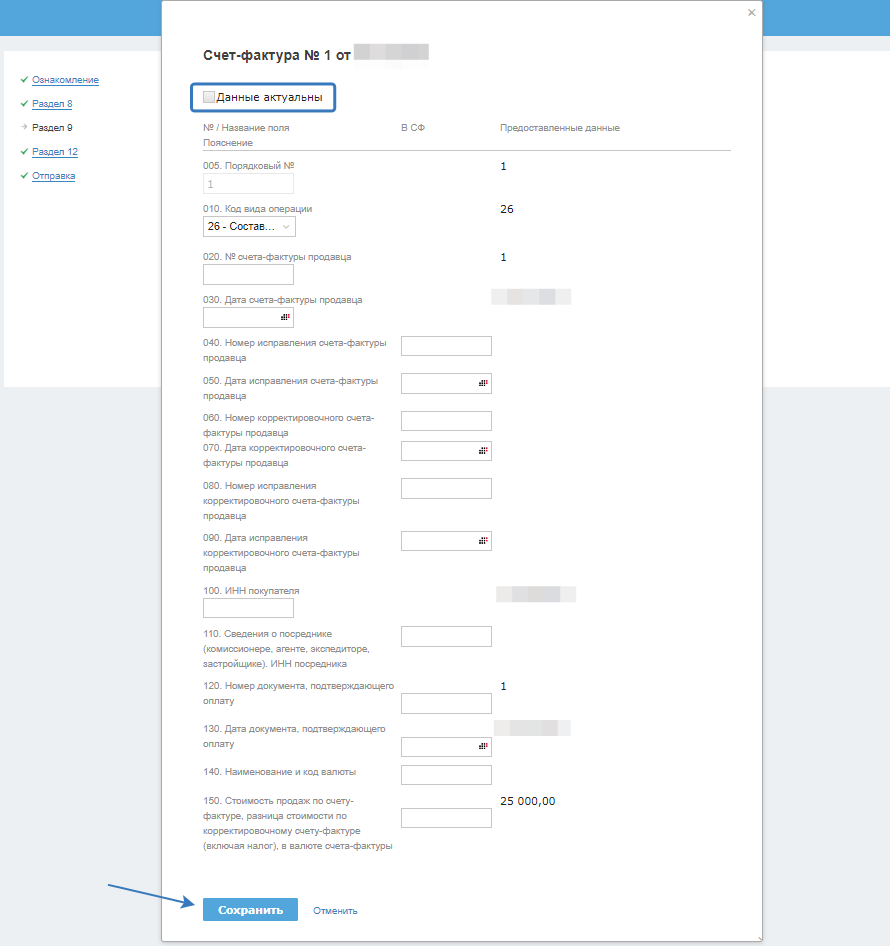
Раздел 12
Сведения из счетов-фактур, выставленных лицами, указанными в пункте 5 статьи 173 налогового кодекса Российской Федерации.
При наведении на цифру в столбце «Код» вы увидите расшифровку возможной ошибки:
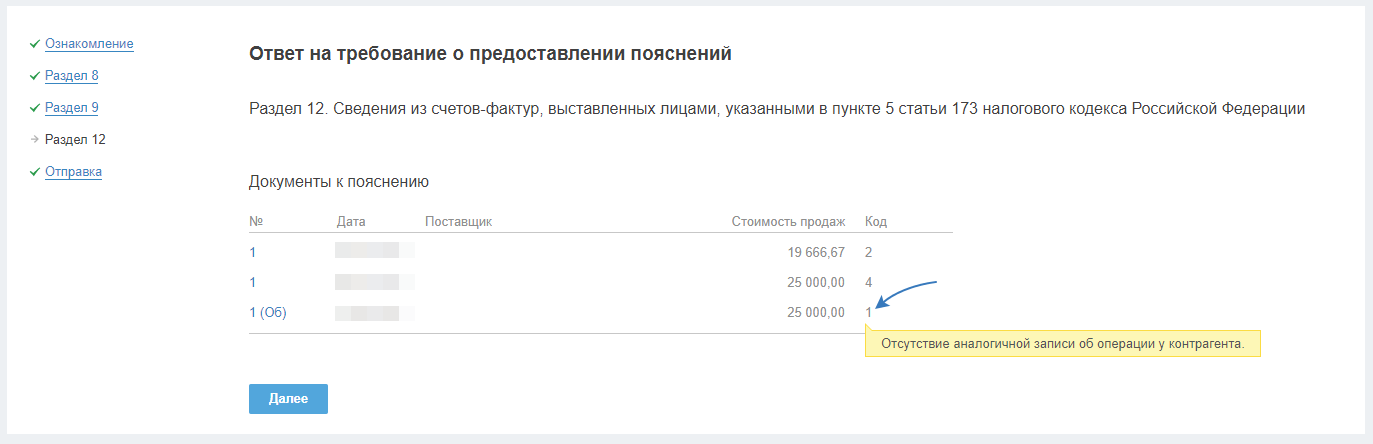
Расшифровка кодов :
- код «1» — отсутствие аналогичной записи об операции у контрагента;
- код «2» — несоответствие данных об операции между разделом 8 «сведения из книги покупок» или приложением 1 к разделу 8 «сведения из дополнительных листов книги покупок» и разделом 9 «сведения из книги продаж» или приложением 1 к разделу 9 «сведения из дополнительных листов книги продаж» декларации налогоплательщика;
- код «3» — несоответствие данных об операции между разделом 10 «сведения из журнала учёта выставленных счетов-фактур» и разделом 11 «сведения из журнала учёта полученных счетов-фактур» декларации налогоплательщика;
- код «4» — возможно допущена ошибка при регистрации счёта-фактуры в тех показателях, которые указаны в графах с номерами ... .
Кликните на номер документа.
Если данные в счёте-фактуре актуальны, то выберите пункт «Данные актуальны».
Если у вас сведения в счёте-фактуре расходятся с теми, которые указаны в требовании (столбец «Предоставленные данные»), то вам необходимо заполнить поля. Для заполнения снимите галку в пункте «Данные актуальны». Внесите данные. Далее нажмите «Сохранить».
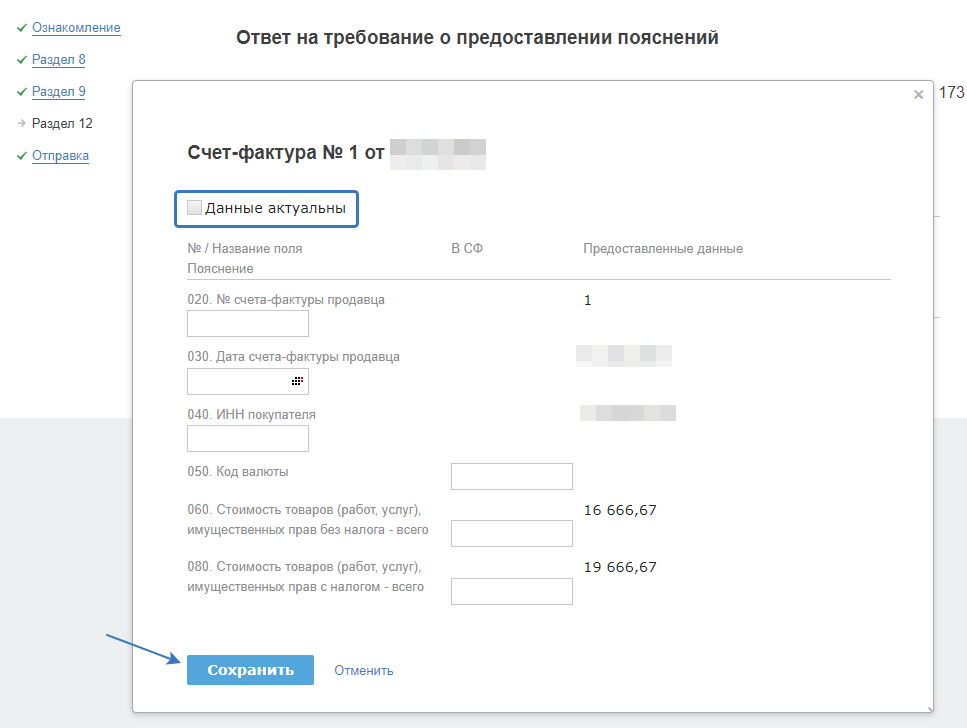
Контрольные соотношения
Если требование содержит сведения о контрольных соотношениях, то мастер будет содержать данный шаг:
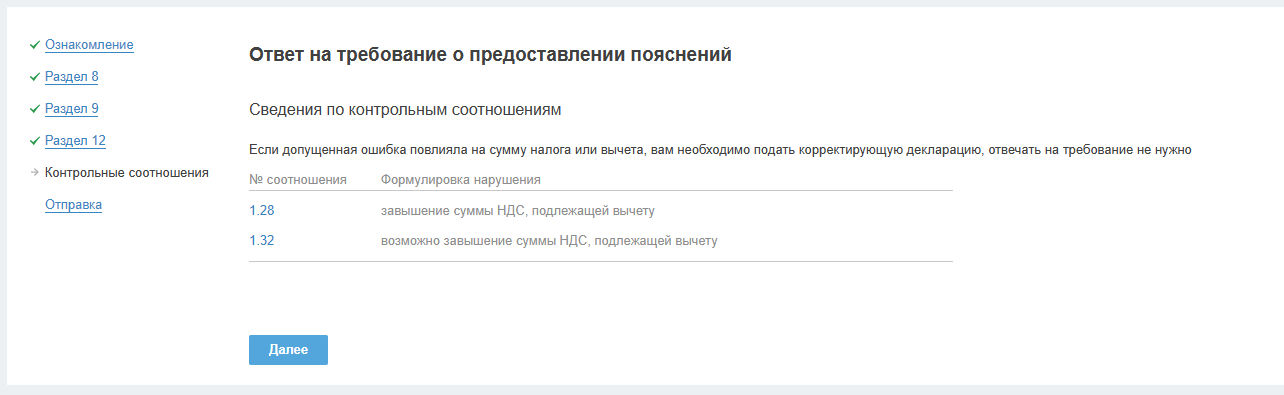
При нажатии на номер соотношения из списка откроется окно с подробными сведениями о контрольном соотношении и полем для пояснения:
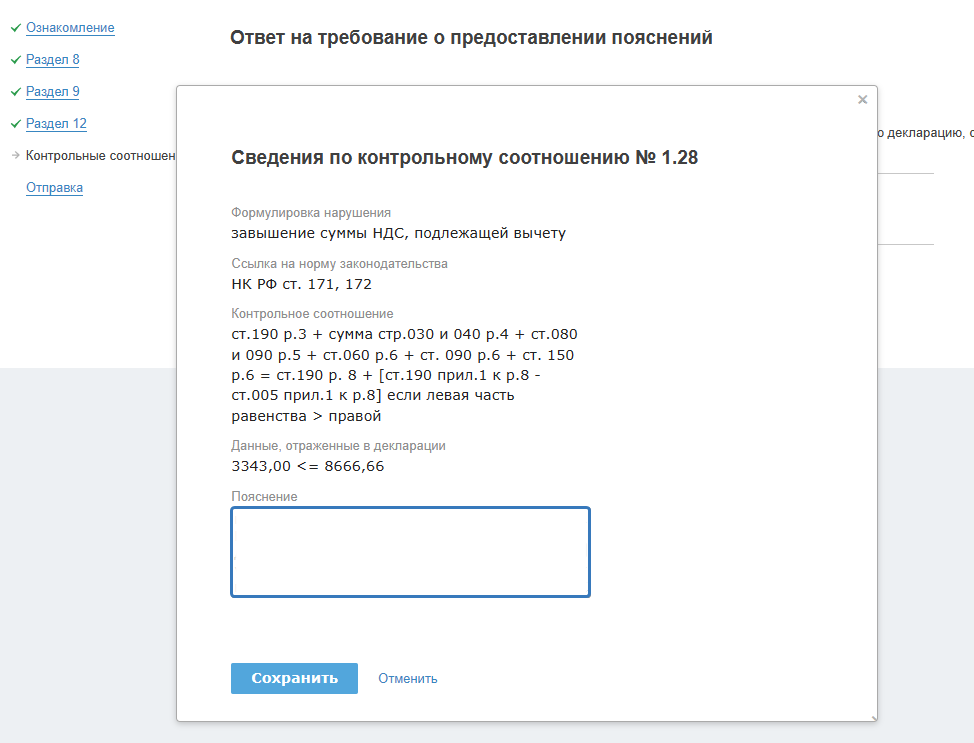
При необходимости заполните пояснение и сохраните.
Если допущенная ошибка повлияла на сумму налога или вычета, вам необходимо подать корректирующую декларацию, отвечать на требование не нужно.
Сведения, отсутствующие в книге продаж
Если требование содержит сведения, отсутствующие в книге продаж, то мастер будет содержать данный шаг:
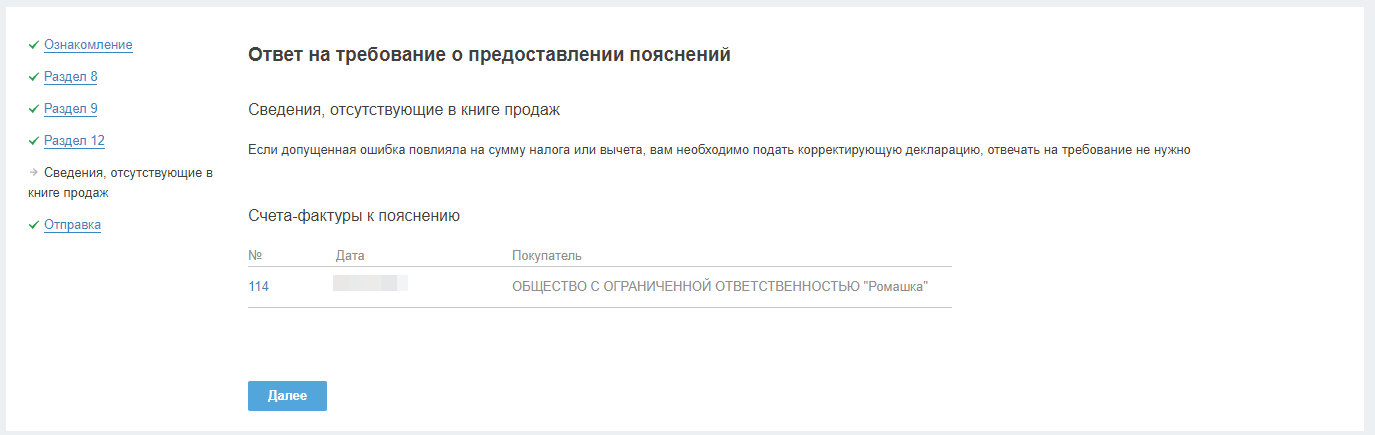
При нажатии на номер счёта-фактуры из списка откроется окно с подробными сведениями о счёте-фактуре.
Если вы по ошибке не указали счёт-фактуру, в представленной ранее декларации, вам необходимо подать корректирующую декларацию. Отвечать на требование не нужно (нажмите кнопку «Отменить»). Если у вас действительно нет счёта-фактуры, то выберите пункт «Данный счёт-фактура отсутствует».
Если у вас сведения о счёте-фактуре расходятся с теми, которые есть у контрагента, то вам необходимо заполнить поля в колонке «Пояснение». Для заполнения снимите галку в пункте «Данный счёт-фактура отсутствует», далее внесите данные.
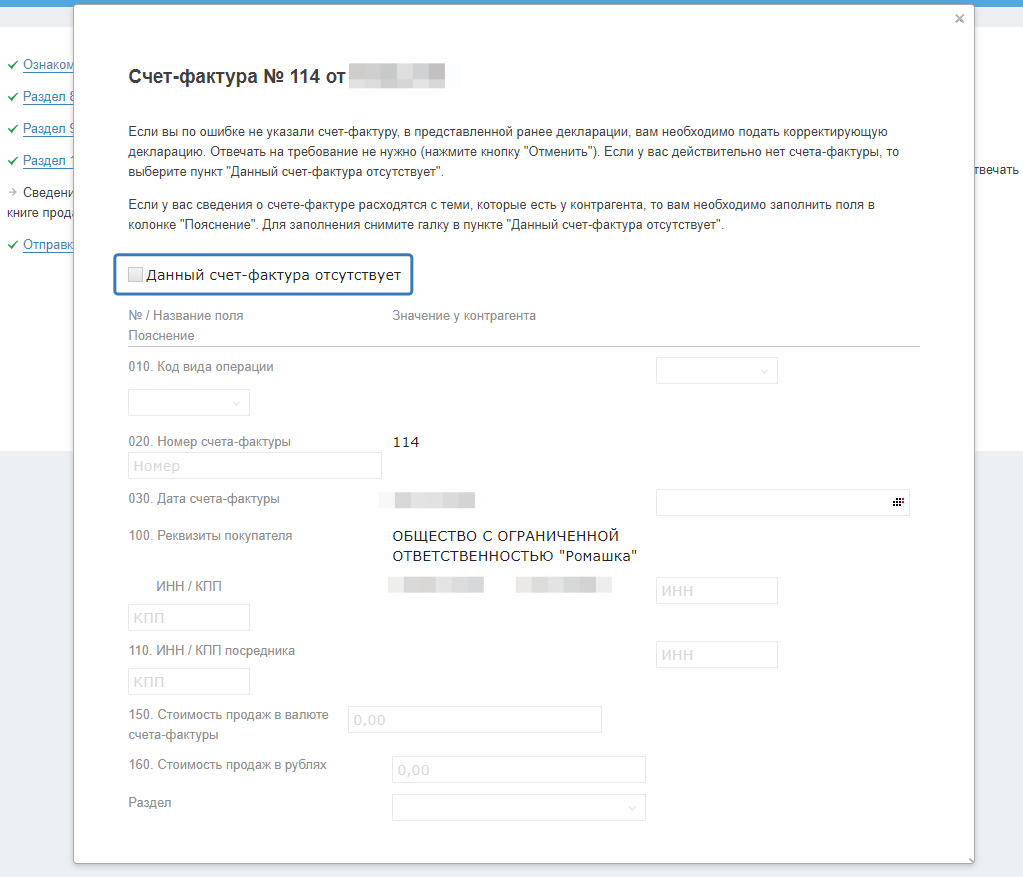
Пояснения по иным основаниям
При наличии в мастере шага «Пояснения по иным основаниям» вам необходимо ответить на требование в свободной форме в приведённом поле, если:
- указанная ошибка в требовании не повлияла на сумму налога или вычета (иначе необходимо подать корректирующую декларацию);
- в требовании содержатся ошибки, ответ на которые нельзя дать в Разделах 8, 9 и 12 данного мастера.
В остальных случаях оставьте поле пустым.
Отправка
На последнем шаге завершите мастер и отправьте документ:
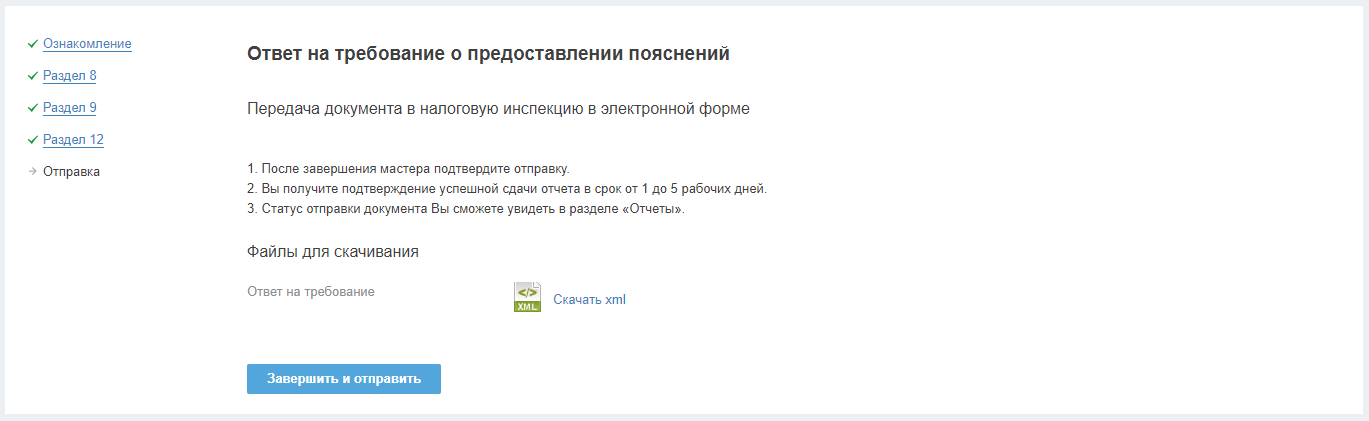
Если ответ отклонён, то вы увидите статус ответа «Отклонён». И требование вновь примет статус «Требует ответа».
Если ответ принят или находится в процессе отправки, то у требования меняется статус на «Мастер ответа (просмотр)».
